Mentre la tecnologia diventa sempre più pervasiva nella nostra vita quotidiana, lo stesso accade con nuove forme intrusive di raccolta dati. Le app iOS o Android su smartphone e browser web come Chrome sono sempre state note per le loro politiche di raccolta dati, ma neanche i fornitori di servizi dei tuoi PC sono innocenti.
Microsoft raccoglie i dati personali dei propri utenti in nome di dati diagnostici, creando un ID pubblicitario per ciascun account Microsoft. Sia che utilizzi Windows 10 o che tu abbia eseguito l'aggiornamento a Windows 11, le tue informazioni personali vengono costantemente monitorate e raccolte.
E la parte peggiore è che non puoi fermarlo facilmente. Le impostazioni di Windows 11 non includono alcuna opzione che consenta agli utenti Windows di disattivare la telemetria, anche se sul computer è abilitato l'avvio sicuro TPM 2.0 (modulo di piattaforma affidabile). Per fortuna, ci sono alcune fantastiche app di impostazioni di terze parti che puoi utilizzare per modificare le impostazioni di sicurezza e garantire la tua privacy.
Anche se il problema riguarda anche i dispositivi Apple (sia iPhone che PC macOS), in questa guida ci concentreremo solo su Windows. Ecco gli strumenti migliori per gestire le impostazioni sulla privacy sul tuo PC Windows.
1. O&O Stai zitto10
Probabilmente il più facile da usare del gruppo, O&O ShutUp10 fornisce tutte le impostazioni sulla privacy del tuo computer in un'unica interfaccia di facile lettura. Ogni voce indica cosa fa l'impostazione, con un semplice interruttore per attivarla o disattivarla.
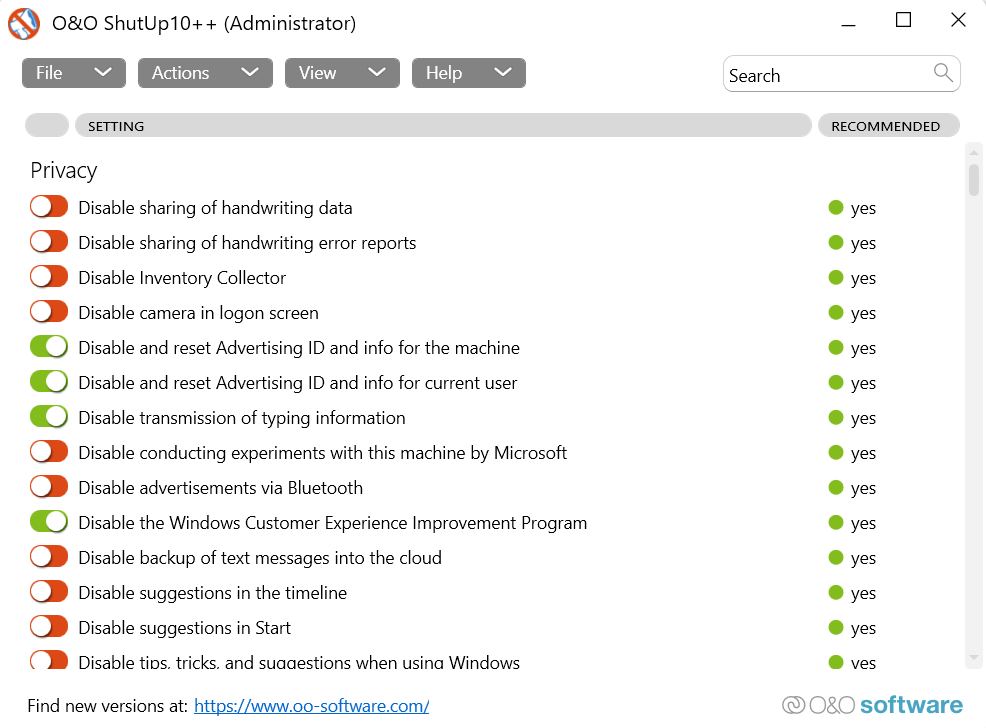
Poiché l'elenco è ampio, potrebbe essere più semplice utilizzare il menu Azioni in alto. Ciò ti consente di disabilitare intere categorie di impostazioni contemporaneamente con un solo clic. Per il momento è consigliabile lasciare da parte le icone rosse e gialle, poiché possono influire su importanti servizi Windows, e applicare solo le impostazioni consigliate.
Puoi quindi consultare l'elenco per disattivare manualmente i servizi che non ti servono, come Bing o Cortana. Puoi limitare anche le funzionalità di sicurezza essenziali di Windows come Windows Defender, anche se farlo non sarebbe consigliabile. Poiché O&O ShutUp10 funziona sia su Windows 10 che su Windows 11, puoi utilizzare questo strumento gratuito per proteggere il tuo PC senza troppi sforzi.
2. Privatezilla
O&O ShutUp10 è sicuramente uno strumento piacevole e facile da usare, ma a volte vuoi qualcosa di più potente. Se stai cercando un software completo per la protezione della privacy per disabilitazione della telemetria e la limitazione delle autorizzazioni delle app, Privatezilla è proprio quello che fa per te..
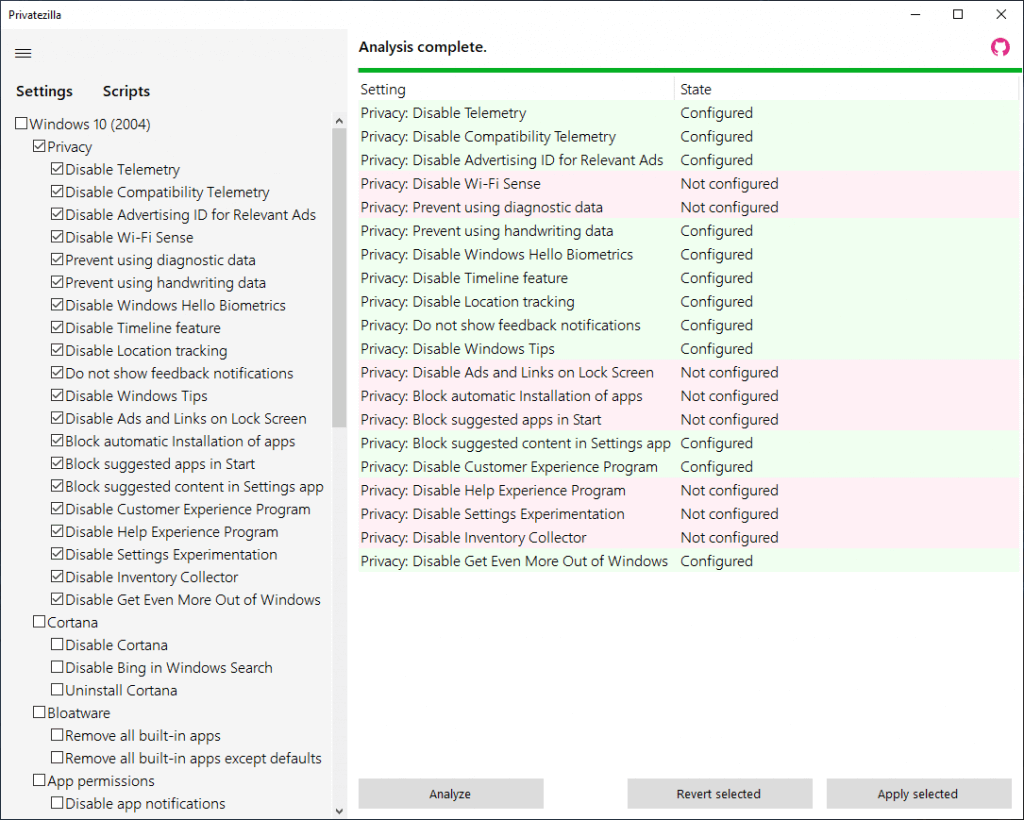
Privatezilla funziona controllando le firme digitali dei siti web che visiti e delle app che utilizzi, bloccando le attività sospette prima che possano rubare o corrompere i tuoi dati. Ciò lo rende efficace nella protezione da spyware e malware, oltre alla telemetria dei servizi Windows.
Offre inoltre un elenco classificato di impostazioni di sicurezza che puoi modificare, che vanno dalle opzioni sulla privacy alla rimozione di bloatware dall'installazione di Windows 10.
3. WPD
WPD è un dashboard per la privacy completo per il tuo computer Windows. Non solo ti consente di disattivare la telemetria e disabilitare la raccolta dati, ma offre anche opzioni per rimuovere le app preinstallate di Microsoft Store e configurare le impostazioni del firewall.
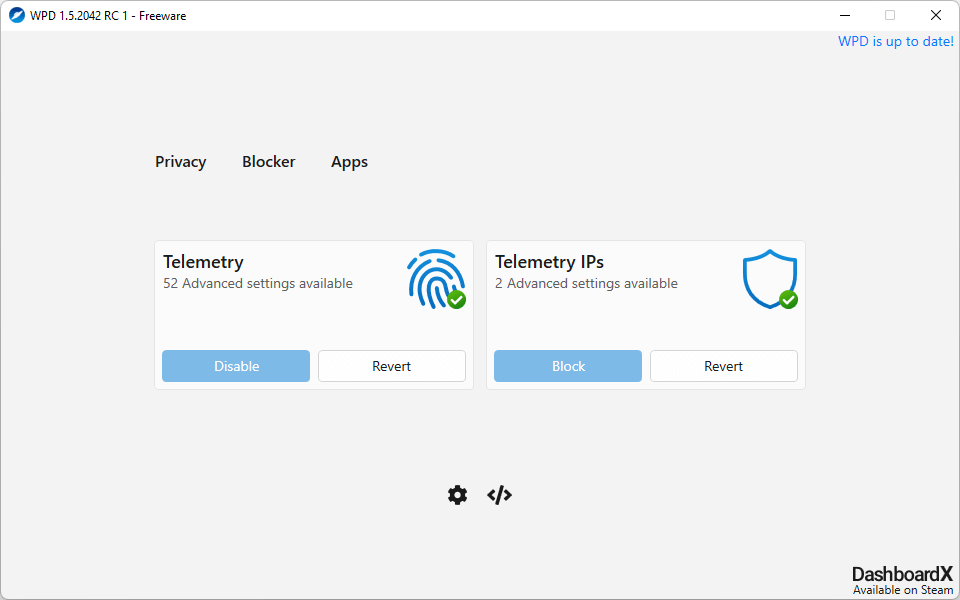
Potrebbe essere uno strumento leggero, ma è piuttosto potente. Puoi anche disabilitare gli aggiornamenti di Windows tramite le impostazioni del firewall. Esistono anche numerose opzioni focalizzate sul Web, dal blocco dei siti Web al nascondere la cronologia di navigazione.
Poiché WPD è un'app portatile, non è nemmeno necessario installare l'applicazione per utilizzarla. Si consiglia vivamente di portare con sé un'unità flash con WPD per regolare le impostazioni sulla privacy ogni volta che si esegue un'installazione pulita di Windows 11 su un computer.
4. W10Privacy
Windows 10 (o Windows 11, se è per questo) non espone direttamente le impostazioni sulla privacy. Il modo in cui funzionano solitamente le app per la privacy è modificando direttamente i valori del registro. Il problema è che nel Registro sono presenti dozzine e dozzine di variabili relative alla privacy. Quante app ti consentirà di modificare?
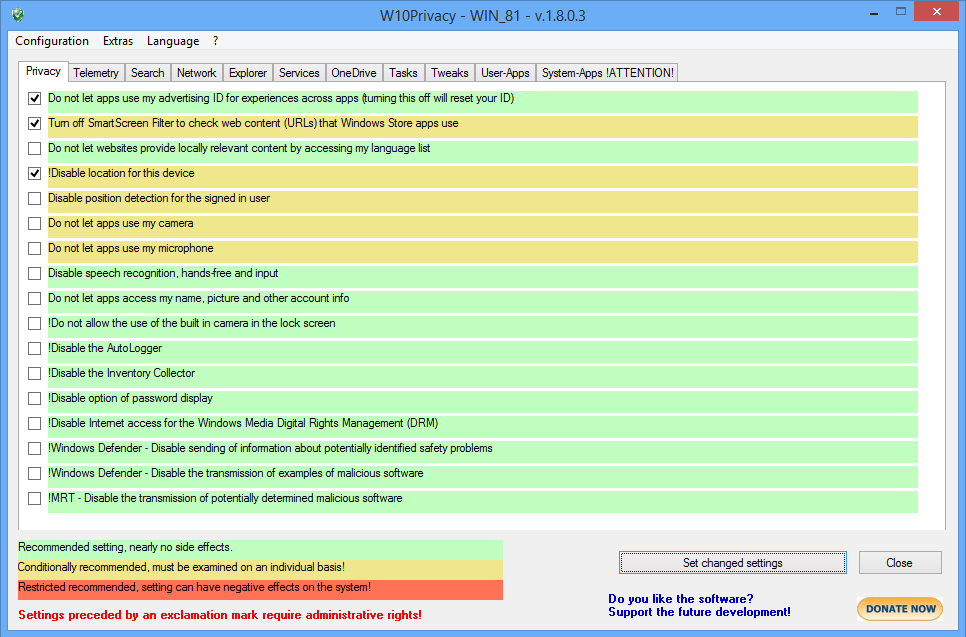
Per W10Privacy, la risposta è tutte. Il software mostra una quantità assurda di impostazioni sulla privacy, offrendoti un controllo granulare su ogni aspetto delle politiche di raccolta dati del tuo sistema operativo. Che si tratti di servizi Windows o di singole app di sistema, troverai le impostazioni per disabilitare la telemetria e le autorizzazioni per tutti.
Le opzioni sono classificate in modo ordinato in varie schede e codificate a colori in base al loro impatto sul sistema. Le opzioni verdi possono essere disabilitate liberamente, mentre le impostazioni gialle e rosse devono essere considerate individualmente in base a quali servizi Microsoft si desidera continuino a funzionare..
5. Protezione della privacy di Gilisoft
Finora abbiamo parlato di tutela della tua privacy da spyware e telemetria intrusiva. Ma che ne dici di mantenere i tuoi dati privati da altri utenti dello stesso computer?
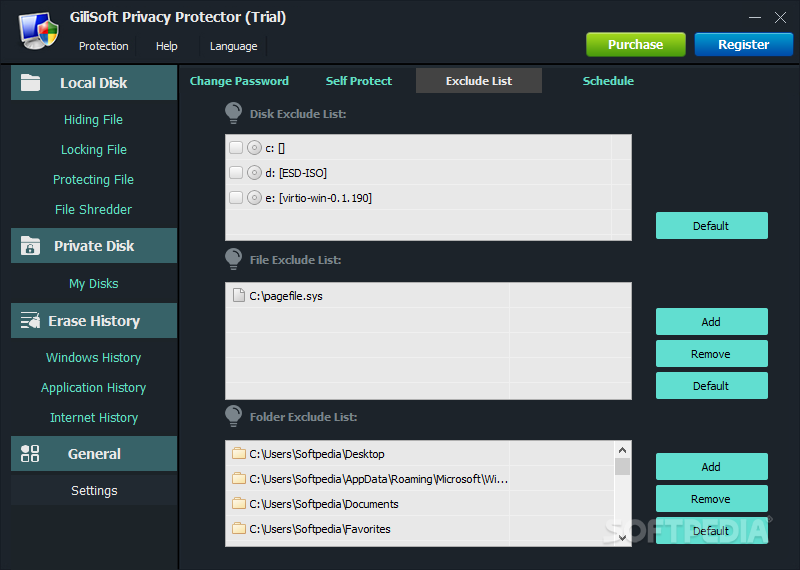
Gilisoft Privacy Protector è un'applicazione mirata a risolvere proprio questo problema. Puoi eliminare la cronologia delle ricerche del menu Start, bloccare il tracciamento online e cancellare altre forme di cronologia di Windows, dal Cestino ai file recenti. Non è gratuito, ma esiste una versione di prova per darti un'idea delle sue capacità.
La funzionalità principale dell'app è offrire protezione tramite password per i tuoi dati sensibili. Puoi crittografare file, cartelle e persino interi dischi rigidi. Oltre a bloccare le informazioni, puoi utilizzare il distruggidocumenti integrato per eliminare definitivamente i file, impedendo che vengano trovati utilizzando gli strumenti di recupero dati.
Qual è il miglior strumento per la privacy per Windows 11?
Esistono molti tipi di app che consentono di migliorare la sicurezza informatica del tuo computer Windows 11. Strumenti per la rimozione di bloatware può rimuovere le app non necessarie dal menu Start e dalla barra delle applicazioni, migliorando le prestazioni.
Ma rimuovere le app non necessarie non è sufficiente. Molte app di sistema si avviano automaticamente in background, raccogliendo e trasmettendo le informazioni sull'utilizzo all'azienda sotto forma di dati diagnostici. Se non vuoi che le app rubino i tuoi dati privati, hai bisogno di strumenti per la privacy.
App come O&OShutUp 10 e Privatezilla sono ottime per gestire le impostazioni di privacy del tuo PC, dandoti accesso a opzioni altrimenti nascoste da Windows. Gli utenti esperti adoreranno WPD e W10Privacy, mentre gli utenti interessati a proteggere i propri dati potranno utilizzare Gilisoft Privacy Protector per crittografare i propri file.
.